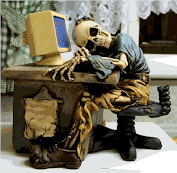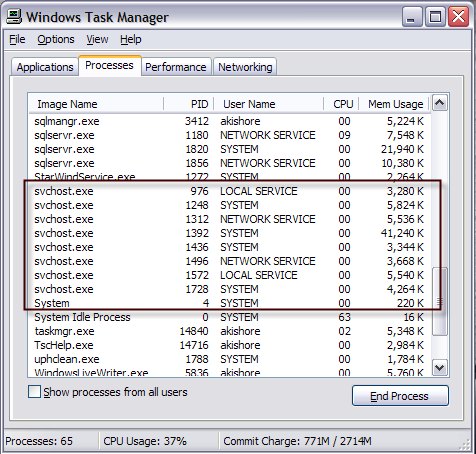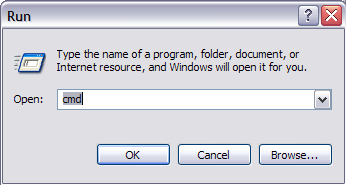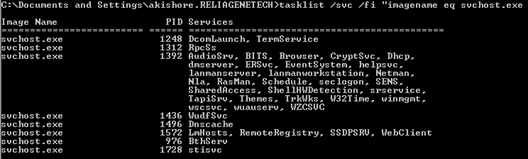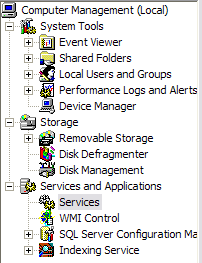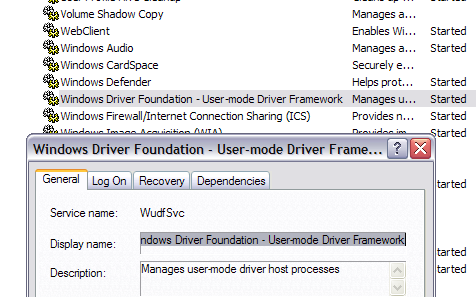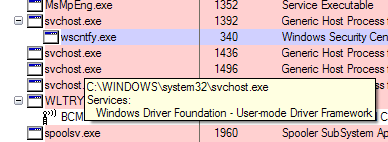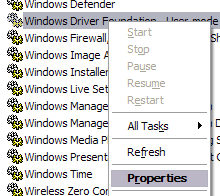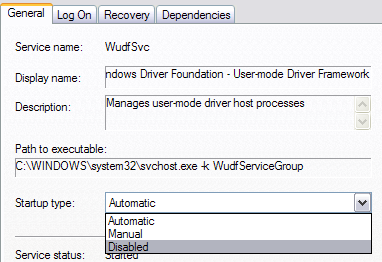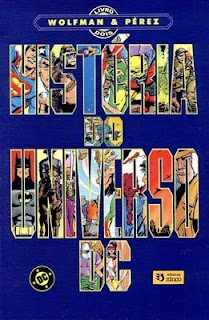SVCHOST.EXE são processos que constantemente roda em Windows e é absolutamente essencial, mas você nunca sabe exatamente o que está fazendo.
Então, o que é SVCHOST.EXE?
Identificar as reais serviços e programas que estão funcionando dentro cada SVCHOST.EXE processo é uma tarefa bem vale conhecer, em especial quando o processo come até 99 ou 100 por cento de sua CPU!
A maioria dos programas que você já está familiarizado com a funcionar como autônoma executáveis, por exemplo. EXEs. No entanto, a maioria dos serviços são implementados na forma de DLLs, que não pode ser executado em seu próprio país.
É por isso que quando você abre o Windows Task Manager, você verá um monte de svchost.exe processos executando. Se você quiser mais informações sobre a Task Manger, dê uma olhada em meus artigos sobre understanding the Task Manager Compreensão da Task Manager .
Você verá que existem atualmente oito svchost processos em execução no meu computador, usando todos os diferentes quantidades de memória e funcionando sob diferentes nomes do usuário. Então, vamos dizer que um deles está sendo executado em uma CPU excessivamente elevada utilização de 100 por cento, como é que podemos identificar a verdadeira aplicação rodando?
Além disso, se você pode obter a guia Serviços, como fizemos anteriormente, vá em frente e direito do mouse sobre o serviço e escolha Desativar.
Mesmo que o Windows Update ou o Firewall, não se preocupe, você pode reativá - la mais tarde. Em seguida, reinicie o computador e vá ao site da Microsoft e obter as atualizações manualmente.
Re - ativar o serviço e reinicie o computador novamente e esperamos que as coisas estão a funcionar!
Para desativar um serviço no Windows, o botão direito do mouse sobre ele através do
Serviço e selecione Propriedades.
Depois escolha Deficientes da Startup tipo caixa combo situado no meio da caixa de diálogo:
Tenho passado por este processo algumas vezes e ele é trabalhado para mim.
Por isso, repito, é desativar o serviço, reinicie computador, instalar atualizações manualmente, reativar o serviço e, em seguida, reinicie computador novamente.
Então, o que é SVCHOST.EXE?
Identificar as reais serviços e programas que estão funcionando dentro cada SVCHOST.EXE processo é uma tarefa bem vale conhecer, em especial quando o processo come até 99 ou 100 por cento de sua CPU!
Portanto, antes de mergulhar em soluções, vamos ter uma compreensão mais profunda do que este processo realmente faz e como você pode ir a fixação de alguns dos problemas que possam ocorrer. Em primeiro lugar, svchost significa "serviço acolhimento" e ele faz exatamente o que o nome sugere: ajuda a "máquina" serviços. Um serviço no Windows é simplesmente um programa no sistema operacional que faz uma tarefa específica e corre no fundo, a todo o momento, quando o computador está ligado, mesmo se você ainda não fez o acesso
A maioria dos programas que você já está familiarizado com a funcionar como autônoma executáveis, por exemplo. EXEs. No entanto, a maioria dos serviços são implementados na forma de DLLs, que não pode ser executado em seu próprio país.
É por isso que quando você abre o Windows Task Manager, você verá um monte de svchost.exe processos executando. Se você quiser mais informações sobre a Task Manger, dê uma olhada em meus artigos sobre understanding the Task Manager Compreensão da Task Manager .
Você verá que existem atualmente oito svchost processos em execução no meu computador, usando todos os diferentes quantidades de memória e funcionando sob diferentes nomes do usuário. Então, vamos dizer que um deles está sendo executado em uma CPU excessivamente elevada utilização de 100 por cento, como é que podemos identificar a verdadeira aplicação rodando?
Existem atualmente duas maneiras de ir sobre isso: fazer tudo manualmente utilizando os comandos e Serviços ferramenta ou usando um terceiro pedido. Vou citar aqui, em ambos os casos, não será possível trabalhar para você.
Identify svchost.exe processes using command prompt (hard way) Identifique svchost.exe processos usando comandos (árduo caminho)
1. First, go ahead and click on Start and then Run and type in CMD and click OK Primeiro, vá em frente e, em seguida, clique em Iniciar e em Executar, digite CMD e clique em OK
2. Type in the following into the command window and press Enter Tipo da seguinte comando na janela e pressione Enter
tasklist /svc /fi “imagename eq svchost.exe Tasklist / svc / fi "imagename eq svchost.exe
You should get an output as shown below with the name, PID, and service description Você deve ter uma saída como mostrado abaixo com o nome, PID, serviço e descrição
You’ll now see each svchost process along with it’s unique ID number and the services it is responsible for running. Você agora vê cada svchost processo junto com ele o número exclusivo de identificação e dos serviços é responsável por correr. However, these names are still very cryptic and are all short hand names. No entanto, estes nomes ainda são muito crítico e são todos curto mão nomes. In order to get some more useful information about the process, we can use the Services browser in Windows. Para obter mais algumas informações úteis acerca do processo, podemos utilizar os Serviços navegador no Windows.
3. Right-click on My Computer , choose Manage . Botão direito do mouse em Meu computador, selecione Gerenciar. On the resulting screen, choose Computer Management and then choose Services and Applications . Pelo resultante tela, escolher Computer Management e, em seguida, escolha Serviços e Aplicações. Finally, choose Services . Finalmente, escolha Serviços.
4. Now try to match the cryptic Windows service name with the easily readable names in the Services tab. Agora tentar igualar o críptico Windows serviço com o nome facilmente legível nomes na guia Serviços. This is a little and can take some time because if you take the process with ID 1436 and it’s name WudfSvc, you have to try to find it in the list. Este é um pequeno e pode levar algum tempo, porque se você levar o processo com ID 1436, que dá nome WudfSvc, você tem de tentar encontrá - lo na lista. If you double-click on one the service names, you’ll see their cryptic name also, so that’s how you can match them up. Se você clicar duas vezes em um nome de serviço, você verá seu nome também crítico, a fim de que o modo como você pode igualar - los. In my case, I guessed that the W means the process starts with Windows… and opened them until I saw a match. No meu caso, eu adivinhado que o W, o processo começa com Windows… e abriu - los até que eu vi uma partida.
As you can see, the Windows Driver Foundation service is actually called WudfSvc also! Como você pode ver, o Windows Driver Foundation serviço é efectivamente chamado WudfSvc também!
Use Process Explorer to find programs running as svchost.exe (easy way) Use Process Explorer para localizar programas rodando o svchost.exe (forma fácil)
If you found to be too difficult, there is a much easier way! Se você encontrou - se demasiado difícil, existe uma maneira muito mais fácil! Check out the Confira a Process Explorer Process Explorer tool from Microsoft (originally from SysInternals). Ferramenta da Microsoft (originalmente de SysInternals). The tool is completely free and gives you detailed information for each process currently running. A ferramenta é totalmente gratuito e dá - lhe informações detalhadas para cada processo em execução no momento.
Once you download it, just run the exe file as it does not have to be installed. Depois de baixá - lo, basta executar o exe, uma vez que não tem que ser instalado. Hover your mouse over the svchost process and you’ll get a popup showing you which service is running under that process. Passe o mouse sobre o svchost processo e você receberá um pop - up mostrando - lhe o serviço está sendo executado no âmbito desse processo.
Fixing SVCHOST high CPU usage Fixação SVCHOST alta CPU uso
Now that you have figured out exactly which process is eating up all of your CPU, we can address how to fix it. Agora que você já figurou no processo exatamente o que está comendo de todos os seus CPU, podemos tratar como corrigir o problema. If you have found that the process is not a Windows process, such as Windows Update or Windows Firewall, etc, then simply kill the process and uninstall the program. Se você tiver verificado que o processo não é um processo Windows, como o Windows Update ou Windows Firewall, etc, em seguida, basta matar o processo e desinstalar o programa.
However, most of the time that this problem occurs, it has something to do with a Windows process. No entanto, a maior parte do tempo em que esse problema ocorre, ele tem algo a ver com um processo Windows. The best solution in this case is to install all of the latest updates from Microsoft’s web site. A melhor solução neste caso é a instalação de todas as atualizações mais recentes do Microsoft's Web site. If you’re not able to do so normally in Windows, try restarting the computer in safe mode and try it again. Se você não for capaz de fazê - lo normalmente no Windows, tente reiniciar o computador em modo de segurança e tente novamente.
Além disso, se você pode obter a guia Serviços, como fizemos anteriormente, vá em frente e direito do mouse sobre o serviço e escolha Desativar.
Mesmo que o Windows Update ou o Firewall, não se preocupe, você pode reativá - la mais tarde. Em seguida, reinicie o computador e vá ao site da Microsoft e obter as atualizações manualmente.
Re - ativar o serviço e reinicie o computador novamente e esperamos que as coisas estão a funcionar!
Para desativar um serviço no Windows, o botão direito do mouse sobre ele através do
Serviço e selecione Propriedades.
Depois escolha Deficientes da Startup tipo caixa combo situado no meio da caixa de diálogo:
Tenho passado por este processo algumas vezes e ele é trabalhado para mim.
Por isso, repito, é desativar o serviço, reinicie computador, instalar atualizações manualmente, reativar o serviço e, em seguida, reinicie computador novamente.